
- support@skola24.com
Rektor i Skola24 Frånvaro
Skriv utPå den här sidan får du som rektor tips om hur du kan använda olika delar av Skola24 Frånvaro.
Rektor behöver ha någon av användarrollerna Skoladministratör eller Kanslist.
Ledighetsansökan för rektor
En rektor tar normalt beslut om ledighet för ansökningar som överskridit antal dagar som delegerats till lärare. Se filmen eller läs en skriftlig instruktion.
Ledighetsansökan - rektor tar beslut åt lärare
Rektor kan ta beslut kring en ledighetsansökan som egentligen ska behandlas av en ansvarig lärare. Detta kan vara nödvändigt då läraren inte finns tillgänglig när ett beslut måste tas. Se filmen här för att se hur det går till.
Frånvarobevakning
Med hjälp av funktionen Frånvarobevakning är det möjligt för skolan att per automatik skicka ett meddelande vid frånvaro över en viss procent och för frånvaro för flera dagar i sträck. Här finns en skriftlig instruktion eller se filmen om hur Frånvarobevakning fungerar.
Frånvaromönster
Den här filmen visar tre exempel på frånvaromönster som kan upptäckas via Grafisk översikt för en klass eller en enskild elev.
Veckoöversikt Skola24 Förskola/Fritidshem
Med hjälp av funktionen Veckoöversikt kan rektor för en förskola eller ett fritidshem få en överblick över barnens vistelsetid för en önskad vecka. Det går att se hur många barn som förväntas vara närvarande en viss vecka och rektor ges därmed möjlighet att planera bemanningen för de olika avdelningarna. Det går även att se hur många barn som planeras vara på plats vid vissa klockslag, ex vid frukost och mellanmål.
Sammanställningar
Med hjälp av Sammanställningar går det att ta fram olika rapporter i Skola24. Dessa nås via vänstermenyn och Sammanställningar - Sammanställningar eller genom att trycka på brickan Sammanställningar på startsidan. Sammanställningarna går att modifiera genom att trycka på Växla till avancerat läge. Här nedanför ges tips på några sammanställningar som kan vara intressanta för en rektor.
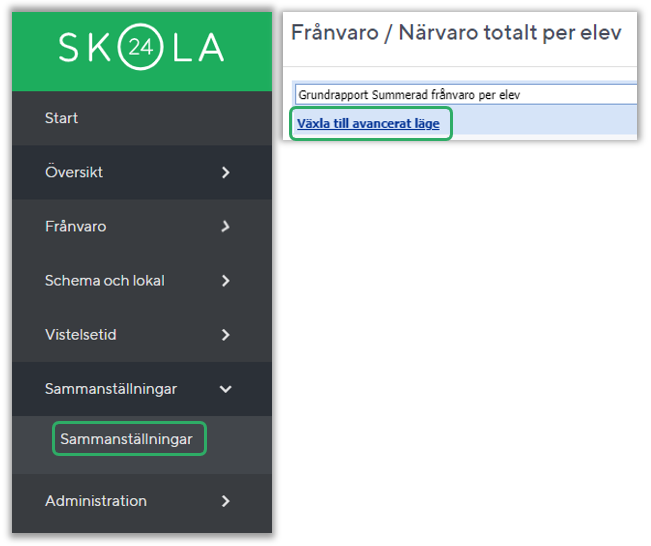
Rapporteringsnivå för lärare
Under rubriken Verksamhet finns sammanställningen Rapporteringsnivå lärare.
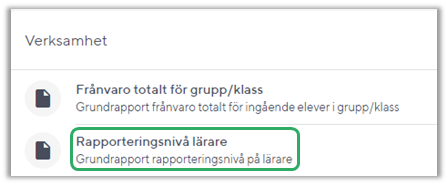
Den här sammanställningen visar rapporteringsnivån för resp. lärare utifrån ett bestämt tidsintervall. Genom att direkt trycka på knappen Visa syns rapporteringsnivån för de senaste 14 dagarna. Antal dagar bakåt i tid som sammanställningen ska visa går givetvis att ändra.
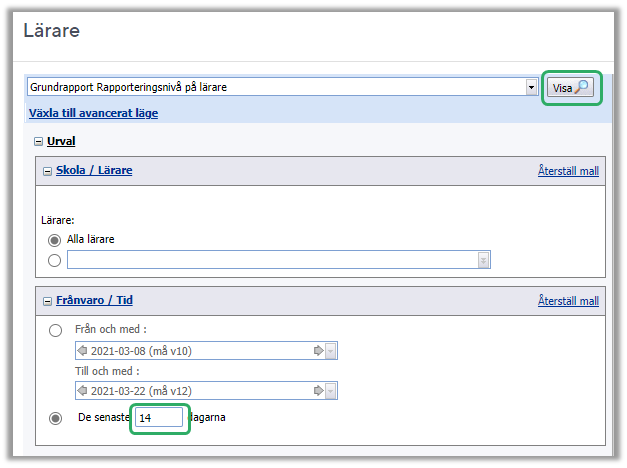
Dagens frånvaroanmälda elever
Under rubriken Frånvaroanmälan för elev finns två olika sammanställningar.
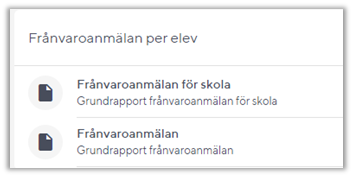
Båda sammanställningarna visar i ursprungsinställningen dagens frånvaroanmälda elever. Det som skiljer sammanställningarna åt är att Frånvaroanmälan för skola visar alla elever i en lista och Frånvaroanmälan delar upp eleverna per klass.
För sammanställningen Frånvaroanmälan för skola räcker det att direkt trycka på Visa-knappen för att den ska skapas. Förvalt är då att dagens frånvaroanmälda elever inkluderas i sammanställningen. Oavsett vilken av sammanställningarna som väljs summeras antalet frånvaroanmälda elever längst upp.
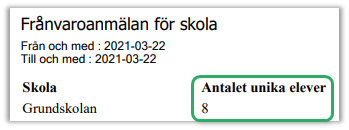
Frånvaro totalt för en grupp eller klass
Under rubriken Verksamhet finns sammanställningen Frånvaro totalt för grupp/klass.
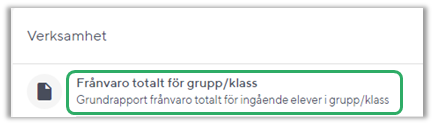
Den här sammanställningen visar, i samma vy, skillnader mellan klasser och/eller grupper när det gäller lärares rapporteringsnivå och genomsnittlig frånvaro.
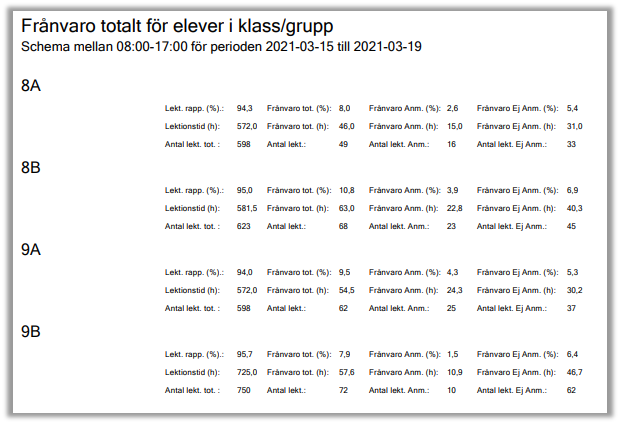
Summerad frånvaro
Om rektor vill följa upp hur stor frånvaro en elev har och få ut procent på både oanmäld och anmäld frånvaro kan sammanställningen Summerad frånvaro per elev användas.
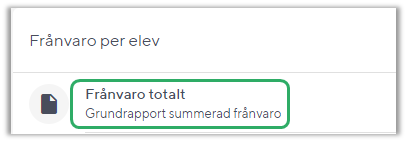
Då sammanställningen valts behöver ett val av klasser eller grupper göras.
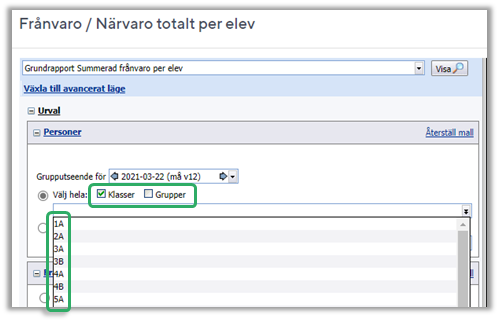
Det går också att bestämma vilka dagar som ska ingå i sammanställningen, antingen ett antal dagar bakåt i tid eller ett från- och ett tilldatum.
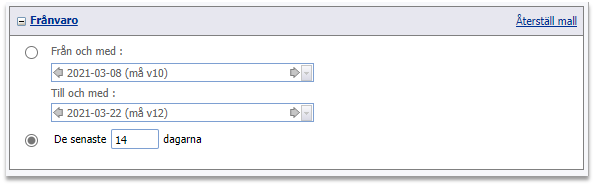
Resultatet av sammanställningen visas med en sida per klass eller grupp.
Det går att modifiera sammanställningen genom att trycka på Växla till avancerat läge, ex om sammanställningen enbart ska visa elever med en frånvaro över en viss procent. Se ett exempel här där inställningen gör att enbart elever med minst 15% total frånvaro visas.
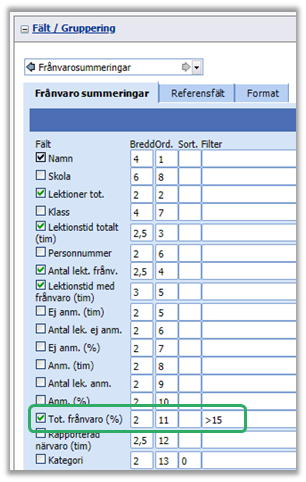
Här finns en mer utförlig manual för bevakningar av hög frånvaro.
Uppdaterad 2 juli 2024
Skriv ut